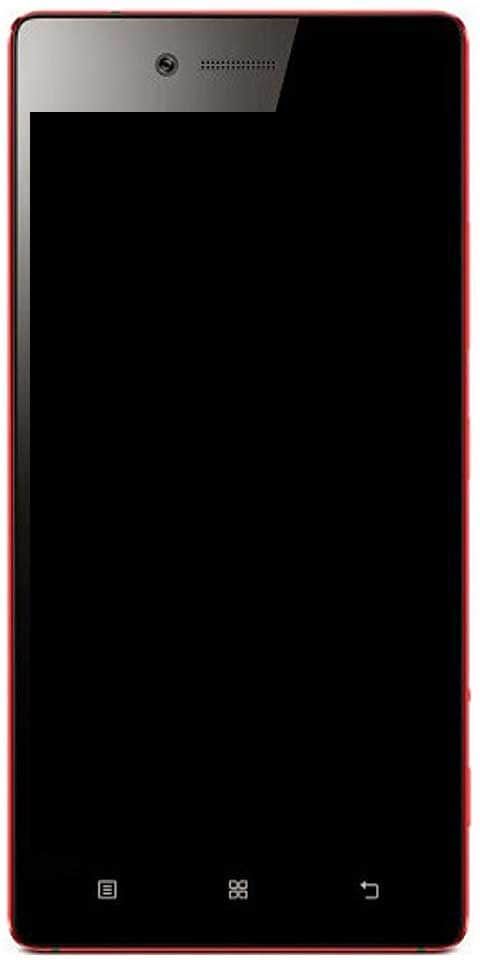Prístup k záložkám Twitteru na pracovnej ploche – návod
Takmer každý z nás v určitom okamihu žije každodenný život Twitter používateľa, ktorý to urobil. Pred chvíľou Twitter pridal malú funkciu s názvom Záložky, ktorá vám v podstate umožnila ukladať tweety a nechať ich uložiť. Takže ste nemuseli lajkovať a retweetovať tweety len za jediným účelom, aby ste ich skutočne uložili. V tomto článku budeme hovoriť o prístupe k záložkám Twitteru na pracovnej ploche – návod. Poďme začať!
Problém je v tom, že táto „sekcia“ Záložky má chybu, pretože je k dispozícii iba vo verzii mobilnej aplikácie namiesto verzie pre počítače.
Ak to bude takto, znamená to, že si nemôžete ukladať tweety z pracovnej plochy, rovnako ako nemôžete pristupovať ani k tým, ktoré ste si už pridali do záložiek.
Twitter tiež pred časom pridal do svojich aplikácií funkciu záložiek. Táto funkcia vám tiež umožňuje uložiť tweet do vyhradenej časti aplikácie. V skutočnosti je to oveľa lepšie ako retweetovanie alebo lajkovanie. Sekcia záložiek môže byť tiež preplnená, ak si nedáte pozor, je to však lepšie, ako ísť retweetom a/alebo obľúbenou trasou. Bohužiaľ, táto funkcia je v skutočnosti obmedzená na aplikácie. Nielenže si nemôžete uložiť tweety z webovej verzie, ale nemôžete k nim pristupovať. Našťastie existuje skutočne jednoduché riešenie; Twitter v mobile.
Prístup k záložkám Twitteru
Záložky na Twitteri nemusia byť súčasťou počítačovej verzie webovej stránky, boli však integrované do mobilnej webovej verzie. Ak chcete získať prístup k záložkám Twitteru na pracovnej ploche, navštívte mobilnú verziu Twitteru.
Prihláste sa v mobilnej verzii a potom kliknite na svoj profilový obrázok v hornej časti. Potom sa otvorí ponuka spolu s možnosťou Záložky. Klepnutím naň zobrazíte všetky svoje tweety so záložkami. Je samozrejmé, že ak potrebujete uložiť tweet z pracovnej plochy ako záložku, toto je skutočný spôsob, ako to urobiť.
Twitter nepridanie tejto možnosti do počítačovej verzie svojich webových stránok je skutočne smiešne. Funkcia záložky je skutočne užitočná; spolu s toľkými tweetmi na časovej osi používateľa a skutočne veľkým počtom retweetov cituje tweety a páčia sa aj tweety. Nie je ľahké sledovať niekoľko tweetov alebo dobré vlákno. Nejde len o to, aby to bolo sociálne oživené, ale aby ste si ho mohli znova prečítať, keď to budete potrebovať.
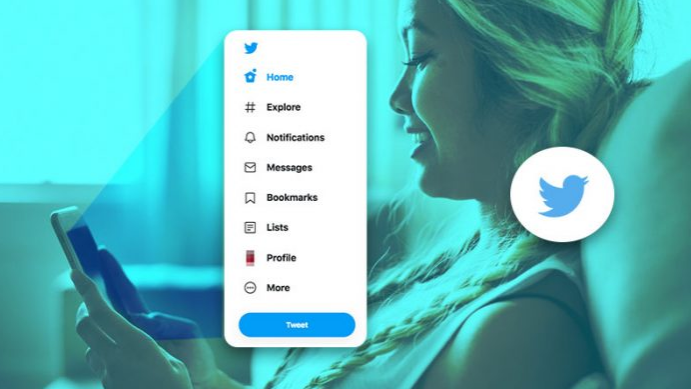
Ďalej | Záložky Twitteru na pracovnej ploche
Používatelia si však môžu vystačiť s odoslaním tweetu niekomu, čím sa do toho zapoja aj iní ľudia a jeho používanie je sotva pohodlné. Pridanie tejto funkcie do počítačovej verzie webovej stránky by skutočne nezabralo veľa. Zvážte, ako Twitter mení spôsob, akým môžu aplikácie tretích strán využívať svoje API, v dôsledku čoho sú niektoré z najlepších zastaraných. Používateľom by to malo poskytnúť aj lepší zážitok.
Ak sa vám to zdá nepohodlný spôsob, ako získať prístup k záložkám Twitteru na pracovnej ploche. Vždy môžete použiť funkciu záložiek vo svojom prehliadači. Prehliadače majú funkciu synchronizácie, ktorá vám umožňuje synchronizovať záložky medzi rôznymi počítačmi a dokonca aj mobilnými zariadeniami. Môžete si tiež vytvoriť vyhradený priečinok pre tweety, ktoré si uložíte do záložiek, a zabrániť tomu, aby sa zmiešali so všetkým, čo ste si pridali do záložiek. Funguje to iba vtedy, ak aplikáciu Twitter na svojom telefóne príliš nepoužívate alebo vôbec.
Prečo prejsť z možnosti Páči sa mi na záložku? | Záložky Twitteru na pracovnej ploche
Za posledných pár rokov Twitter pomaly zmenil aj správanie tlačidla Páči sa mi (predtým známeho ako Obľúbené). Kedysi to bol spôsob, ako prejaviť ocenenie za príspevok. Bolo to tiež riešenie na ukladanie tweetov a automatizáciu úloh pomocou služieb, ako je IFTTT.
Funkcia Páči sa mi sa teraz používa skutočne verejne a zohľadňuje aj nástroj odporúčaní Twitteru. Vždy, keď sa niekomu z vášho okruhu páči tweet niekoho iného, zobrazí sa vo vašom informačnom kanáli. Twitter dokonca pošle upozornenie vašim sledovateľom na tweety, že sa vám to tiež páčilo.
Ak sa vám páčili tweety, iba preto, aby ste si ich uložili na neskôr. No toto asi nie je to, čo chcete, aby sa stalo.
ako zvýšiť citlivosť na dotyk na galaxii s8
V skutočnosti budete musieť začať ukladať tweety medzi záložky. Záložky sa vykonávajú súkromne a údaje sa s nikým nezdieľajú. Samostatná sekcia pre záložky Twitter obsahuje všetky vaše tweety označené záložkami. Pozrime sa, ako funguje funkcia Twitter Bookmarks v mobilnej aplikácii a na webe.
Ako si môžete pridať tweety do záložiek v mobilnej aplikácii | Záložky Twitteru na pracovnej ploche
Kedykoľvek si prezeráte svoj Twitter kanál a narazíte na tweet alebo odkaz. Ak chcete uložiť na neskôr, kliknite na tlačidlo „Zdieľať“. To isté môžete urobiť aj vy z rozšíreného zobrazenia tweetu.
- V kontextovom okne musíte kliknúť na „Pridať Tweet do záložiek“.

Teraz to nájdeme aj v sekcii Záložky na Twitteri.
- Prejdite na domovskú obrazovku aplikácie Twitter a potom kliknite na ikonu „Profil“ v ľavom hornom rohu (alebo potom potiahnite prstom z ľavého okraja obrazovky).
- Odtiaľ musíte kliknúť na „Záložky“.

- Teraz sa tu zobrazia všetky vaše uložené tweety. Najnovší tweet so záložkami bude tiež navrchu. Tweet bude obsahovať aj všetky pripojené médiá. Kliknutím naň rozbalíte tweet a zobrazíte odpovede.
Ak chcete odstrániť tweet zo záložiek, kliknite na tlačidlo „Zdieľať“ a potom vyberte „Odstrániť zo záložiek“.
Ako si môžete pridať tweety do záložiek na webovej stránke Twitteru? | Twitter záložky na pracovnej ploche
Proces je rovnaký ako na webovej stránke Twitter, na ktorú je možné pristupovať z akéhokoľvek počítača alebo mobilného webového prehliadača.
- Najprv otvorte webovú stránku Twitter a nájdite tweet, ktorý potrebujete uložiť ako záložku.
- Klepnite na tlačidlo „Zdieľať“ v spodnej časti tweetu.
- V ponuke potom klepnite na „Pridať Tweet do záložiek“. Tweet bude tiež označený ako záložka.
- Nájsť sekciu Záložky je skutočne jednoduchšie na webovej stránke pre počítače. Na bočnom paneli uvidíte aj tlačidlo Záložky. (Ak používate prenosný počítač alebo menší displej a bočný panel je v kompaktnom režime, v skutočnosti uvidíte iba ikonu záložky.)
- Klepnutím na tlačidlo „Záložky“ na bočnom paneli otvoríte svoje tweety so záložkami.
- Teraz môžete prehliadať všetky svoje uložené tweety.
Ak chcete odstrániť tweet zo zoznamu záložiek, klepnite na tlačidlo „Zdieľať“ a vyberte „Odstrániť tweet zo záložiek“.
Záver
Dobre, to bolo všetko, ľudia! Dúfam, že sa vám tento článok bude páčiť a bude pre vás užitočný. Dajte nám svoj názor na to. Tiež, ak máte ďalšie otázky a problémy súvisiace s týmto článkom. Potom nám dajte vedieť v sekcii komentárov nižšie. Čoskoro sa vám ozveme.
Prajem pekný deň!
Pozri tiež: Recenzia: Je použitie Putlocker bezpečné alebo legálne?